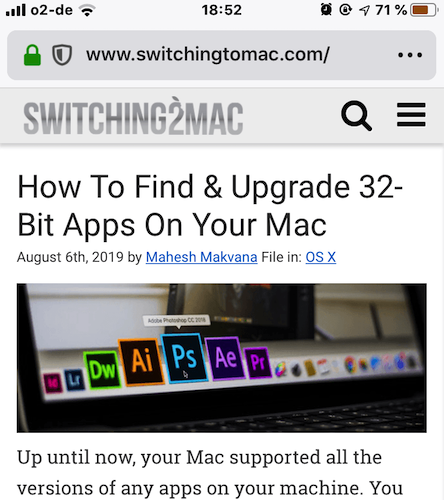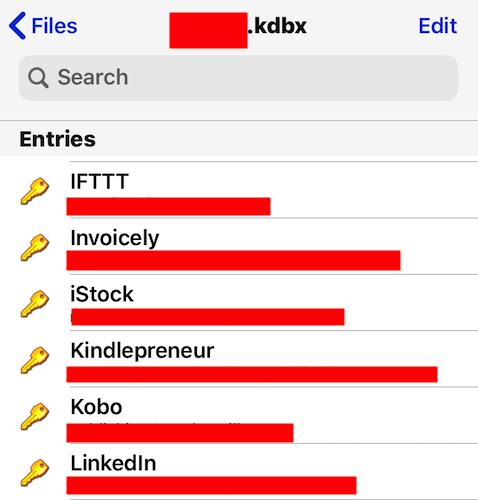早在 2012 年,我就从Android切换到 iPhone,从那时起我从未考虑过切换回Android 。我不会详细说明所有原因,但我想其中一个主要原因是 iPhone 运行得非常好,应用程序也很棒。
自 2012 年我的第一部 iPhone 4S 以来,我又拥有了三款机型,现在我使用的是我非常满意的 iPhone 7。我每周都会安装和测试几十个应用程序,但我每天都依赖一组核心应用程序并且从不卸载。

如果您是第一次使用 iPhone,以下是您应该安装和使用的内容。
邮箱(Gmail)

从 iPhone 上的电子邮件的角度来看,您能做的最好的事情就是避免使用丑陋且无法使用的Apple Mail应用程序。Outlook稍微好一些,但Gmail应用程序仍遥遥领先。除了Gmail之外,它还支持多种其他电子邮件服务。

我正在认真考虑为我的电子邮件切换到Protonmail,但在他们改进功能并增加帐户空间之前,我现在会坚持使用Gmail。
显然, Gmail桌面功能在智能手机应用程序中不可用(例如我最喜欢的“罐头回复”),但大多数其他桌面功能正在慢慢进入应用程序。

在可用于智能手机的所有社交媒体应用程序中,最好的一款是Instagram。那里不仅有更少的巨魔、政治和其他废话,而且Instagram是为智能手机打造(built)的。为什么你认为你不能在 Instagram 网站(the Instagram website)上上传图片?
你能做的最好的事情就是在你的手机上没有Facebook或Twitter 。这将显着减少压力,你的血压会感谢你。
火狐(Firefox)
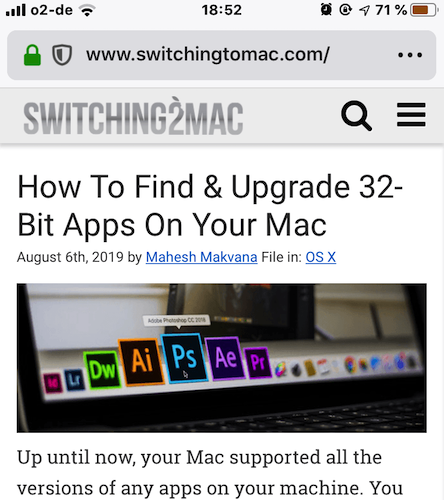
在成为Chrome(Chrome)的长期用户之后,我又短暂地使用Edge浏览器在(Edge)黑暗面(Dark Side)调情,我又回到了Firefox。
Firefox 速度更快,Bookmark Sync显着改进,Mozilla非常关心您的隐私。这通过弹出窗口阻止程序、严格的跟踪保护(tracking protection)、作为搜索引擎的DuckDuckGo等功能得到了充分展示,您还可以使用TouchID打开浏览器(阻止窥探者查看您的网络浏览历史记录)。
信号(Signal)

虽然我仍然坚持使用WhatsApp,但由于我的家人和朋友拒绝停止使用它,我逐渐幸运地让人们切换到Signal。
从一开始,我就是 Signal 的巨大啦啦队长(a huge cheerleader of Signal )。一想到有人在听我的谈话(anyone listening in to my conversations),我就非常偏执,这就是我非常谨慎地使用WhatsApp、Facebook Messenger和 Skype 的原因。
WhatsApp 已被黑客入侵(WhatsApp has been hacked),Facebook Messenger归Facebook所有(已经说得够多了),而Skype 对话被微软承包商收听(Skype conversations are listened to by Microsoft contractors)。
(Signal)另一方面,信号经过高度加密,不会保留任何日志供执法部门查封。
苹果钱包

多亏了内置的Apple Wallet,我很少再随身携带实际的实体钱包了。
Apple Wallet花了很长时间才到达德国(Germany),但现在它已经到达了,我已将我的银行卡扫描到应用程序中,现在通过非接触式支付支付所有费用。
Apple Wallet还支持更多应用程序,例如航空公司(因此您可以在 iPhone 屏幕上显示登机牌)、iOS App Store、星巴克(Starbucks)以及其他旅行应用程序,例如火车和租车。
同步(Sync)

尽管我仍然在手机上保留Dropbox,但我或多或少地依赖Sync来满足我的云存储需求。它不仅比Dropbox便宜得多,而且还是一种加密形式的云存储。
价格只是它的一小部分,它拥有Dropbox的许多功能——只是更安全。相机上传(Camera Upload)可确保您的 iOS 相册始终得到备份,文件可以从Sync导出到您的 iOS 设备,并且密码锁可防止任何人在您背后查看您的Sync文件夹。(Sync)
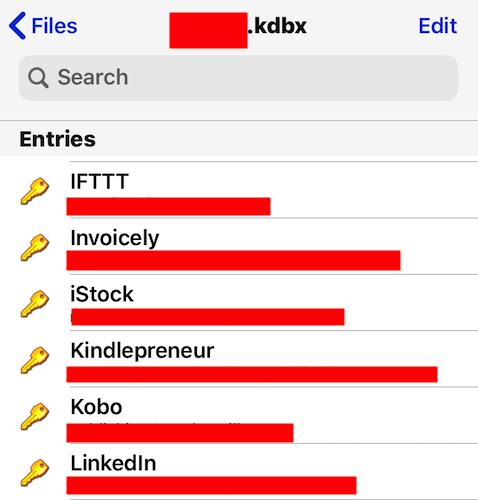
对于任何使用Internet(Internet)的人来说,密码管理器都应该是必不可少的。当您在智能手机上输入密码时,它也变得更加无价。任何像我这样手指粗的人都会觉得在 iOS 屏幕上输入密码令人沮丧,所以MiniKeePass让它变得容易多了。
MiniKeePass是KeePass的智能手机版本,因此您需要设置一个KeePass数据库,其中包含您的密码。然后也许将数据库保存在云存储中并使用MiniKeePass以这种方式访问数据库。
然后您只需访问MiniKeePass,点击您需要的条目,密码就会自动复制到 iOS 剪贴板。粘贴在密码字段和宾果游戏中,您就进入了。

在我的家人中,我可能会在地图大会上迷路,这是一个老生常谈的笑话。我没有内部导航可言。如果我看到一个地标,那就太好了。但除此之外,街道对我来说看起来很陌生,我像醉酒的游客一样在家乡游荡。
Google Maps是我很长一段时间以来一直选择的地图应用程序,然后我尝试了Apple Maps。但是后来Apple Maps让我迷失了(老实说!),所以在朋友的推荐下,我尝试了 Maps.me(Maps.me),并给我留下了深刻的印象。
地图更详细,离线功能比谷歌(Google)好,走路时甚至会告诉你路线是上坡还是下坡!
沙赞(Shazam)

我不是一个狂热的音乐狂热者,但是当我在汽车收音机上听到一些好听的东西时,我想知道它是谁(I want to know who it is for later)。尽管这些天所有的广播节目都是Ed Sheeran ,但你可以通过(Ed Sheeran)Shazam查看谁在唱什么。
如果你不熟悉Shazam,你可以把它放在音乐的源头上,让它听。在 5-10 秒内,Shazam会像魔术一样为您识别歌曲和歌手,并将其存储在您的Shazam应用程序中以供日后使用。
它甚至可以与您的Spotify帐户同步,并为您的所有“ Shazam -ed”歌曲制作一个播放列表。但由于Shazam现在归Apple所有,现在与Apple Music的整合更加紧密。
可扫描(Scannable)

最后,我们以所有自尊的智能手机用户都应该在手机上安装的扫描应用程序结束。(a scanning app)如果你在App Store中查看,有无数种可能性,但我最喜欢的是由Evernote制作的 Scannable 。
扫描仪应用程序在很多情况下都非常有用——如果您是学生,您可以扫描笔记并为白板拍照。如果您在图书馆中,则可以扫描页面。您可以扫描照片、信件、收据……可能性无穷无尽。
如果您正在扫描的是敏感文档,请确保它们在某个地方受到保护——也许在我之前谈到的同步应用程序中?(Sync)
10 Apps That Are Essential For Every iPhone
I switched from Android to an iPhone back in 2012 and I have never contemplated switching back to Android sіnce then. I won’t go into all of the reasons why but I guess one of the main ones is that the iPhone workѕ really well and the apрs are fantastіc.
Since my first iPhone 4S back in 2012, I have had a further three models and I am now on the iPhone 7 which I am extremely happy with. I install and test literally dozens of apps every single week, but there is always a core group of apps that I rely on every day and never uninstall.

If you are coming to the iPhone for the first time, here is what you should be installing and using.

The best thing you can do from the point of view of email on the iPhone is to avoid the hideous and unusable Apple Mail app. Outlook is marginally better but the Gmail app is still light years ahead. As well as Gmail, it supports multiple other email services.

I am seriously considering switching to Protonmail for my email but until they improve the features and increase the amount of space in an account, I’ll stick with Gmail for now.
There are obviously Gmail desktop features that are not available on the smartphone app (such as my favorite “Canned Replies”) but most other desktop features are slowly creeping their way into the app.

Out of all the social media apps available for the smartphone, the best one to have is Instagram. Not only are there fewer trolls, politics, and other crap on there, but Instagram was built for the smartphone. Why do you think you can’t upload pictures on the Instagram website?
The best thing you can ever do is not have Facebook or Twitter on your phone. That will result in a significantly less amount of stress and your blood pressure will thank you for it.
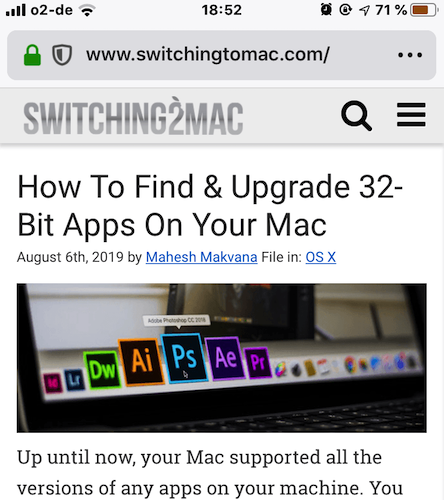
After being a long-time Chrome user, and then briefly flirting on the Dark Side with the Edge browser, I went back to Firefox.
Firefox is faster, Bookmark Sync has markedly improved, and Mozilla cares deeply about your privacy. This is amply shown with features such as a pop-up blocker, strict tracking protection, DuckDuckGo as the search engine, and you can also use TouchID to open the browser (stopping snoopers from viewing your web browsing history).

Although I am still stuck with WhatsApp, due to my family and friends refusing to stop using it, I am having gradual luck getting people to switch over to Signal.
I have been a huge cheerleader of Signal right from the very start. I am very paranoid about the thought of anyone listening in to my conversations, which is why I use WhatsApp, Facebook Messenger, and Skype VERY sparingly.
WhatsApp has been hacked, Facebook Messenger is owned by Facebook (enough said there), and Skype conversations are listened to by Microsoft contractors.
Signal on the other hand is heavily encrypted and no logs are kept whatsoever for law enforcement to seize.
Apple Wallet

Thanks to the built-in Apple Wallet, I am rarely carrying my actual physical wallet around anymore.
It took a long time for Apple Wallet to reach Germany but now that it has, I have scanned my bank card into the app and now pay for everything by contact-less payment.
Apple Wallet also supports a great deal more apps such as airlines (so you can have your boarding passes on your iPhone screen), the iOS App Store, Starbucks, and other travel apps such as trains and hire cars.

Although I still keep Dropbox on my phone, I am more or less reliant on Sync for my cloud storage needs. Not only is it much cheaper than Dropbox but it is also an encrypted form of cloud storage.
At a fraction of the price, it has a lot of the features that Dropbox has – just more secure. Camera Upload ensures your iOS photo albums are always backed up, files can be exported from Sync to your iOS device, and a passcode lock stops anyone from looking in your Sync folder behind your back.
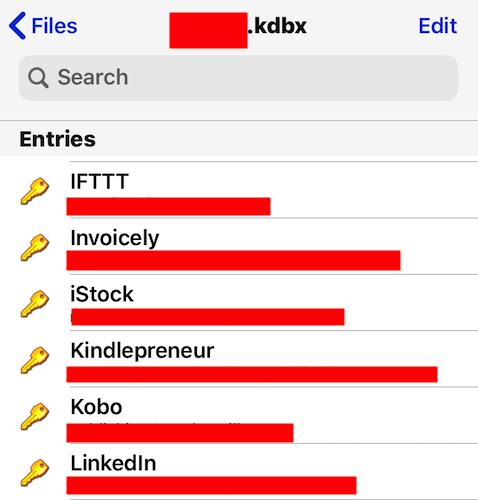
A password manager should always be a big must for anyone using the Internet. It also becomes even more invaluable when you are inputting passwords on a smartphone. Anyone with big fingers like mine finds it frustrating to type in passwords on an iOS screen so MiniKeePass makes it a whole lot easier.
MiniKeePass is the smartphone version of KeePass so you need to have a KeePass database set up with your passwords inside. Then perhaps keep the database in cloud storage and use MiniKeePass to access the database that way.
Then all you need to do is access MiniKeePass, tap the entry you need, and the password is automatically copied to the iOS clipboard. Paste in the password field and bingo, you’re in.

It’s a standing joke in my family that I could get lost at a map convention. I have no internal navigation to speak of. If I see a landmark, great. But otherwise, the streets look alien to me and I am wandering about my hometown like a drunk tourist.
Google Maps was my choice of mapping app for quite some time, then I tried Apple Maps. But then Apple Maps got me lost (honestly!), so on a friend’s recommendation, I tried Maps.me and was really impressed.
The maps are more detailed, the offline capabilities are better than Google, and when you’re walking, it’ll even tell you if the route is uphill or downhill!

I am not a huge music fanatic but when I hear something good on the car radio, I want to know who it is for later. Even though all the radio plays these days is Ed Sheeran, you can check out who’s singing what with Shazam.
If you are not familiar with Shazam, you place it against the source of the music and let it listen to it. Within 5-10 seconds, Shazam has identified the song and singer for you like magic, and stores it for you on your Shazam app for later.
It can even sync up with your Spotify account and make a playlist of all your “Shazam-ed” songs. But since Shazam is now owned by Apple, there is now much closer integration with Apple Music.

Finally, we end with a scanning app that all self-respecting smartphone users should have on their phones. If you look in the App Store, there are countless possibilities but my favourite is Scannable, made by Evernote.
There are lots of scenarios where a scanner app would be invaluable – if you are a student, you can scan notes and snap pictures of whiteboards. If you are in a library, you can scan pages. You can scan photos, letters, receipts…..the possibilities are endless.
If what you are scanning are sensitive documents, make sure they are secured somewhere – maybe in the Sync app which I talked about earlier?